Hirdetés
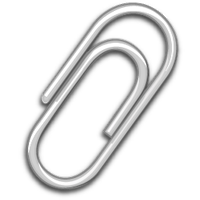 Most mindannyian digitális kamerákat használunk, hogy feltöltsük fényképeinket a Facebook-ba, a Myspace-re és más közösségi oldalakra, és elküldjük a furcsa ünnepi fotókat e-mailben, ha távol vagyunk. De mivel a képek képminősége mindennap növekszik az új, nagyobb felbontású digitális kamerákkal, a képméret is növekszik.
Most mindannyian digitális kamerákat használunk, hogy feltöltsük fényképeinket a Facebook-ba, a Myspace-re és más közösségi oldalakra, és elküldjük a furcsa ünnepi fotókat e-mailben, ha távol vagyunk. De mivel a képek képminősége mindennap növekszik az új, nagyobb felbontású digitális kamerákkal, a képméret is növekszik.
Ha van 5 megapixeles fényképezőgépe, akkor a fényképméret mindegyike körülbelül 4-6 MB lehet, ha e-mailt szeretne 5 Fotók küldése a barátainak, láthatja, hogy az e-mail elég nagy lesz 25 MB körül, és ez egy kicsit nagy egy számára email. Mi történik, ha egy csomó fénykép van e-mailen, mondjuk 25, ami 125 megabájt lesz - amit a legtöbb ember nem tud fogadni, mert túl nagy.
Tehát az e-mail méretének csökkentése érdekében először át kell méreteznünk a képet az e-mailhez. Lehet, hogy van egy másik szoftvere, amelyet a képek méretének kompakciójára használ, de a Microsoft Office Outlook és a Mozilla Thunderbird egy praktikus eszközt biztosít, amely lehetővé teszi a képek minőségének automatikus csökkentését. Most már alig tudsz erőfeszítéseket tenni a 125 MB-os e-mail címén, hogy kicsit meghaladja az 1 MB-ot.
Képek átméretezése e-mailhez az Outlook 2007 programban
Nyissa meg az Outlook 2007 alkalmazást, és hozzon létre egy új e-mailt. Csatolja a képeket, ha rákattint a Üzenet fül, majd kattintson a gombra Fájl csatolása ban,-ben tartalmaz szakasz az alábbi képen látható módon. 10 képet adtam hozzá, amelyek mindegyike körülbelül 4 MB, azaz az e-mail teljes mérete 36 MB.

A képen egy másik gombot is körbekerítettem. Kattintson rá, és a jobb oldalon megjelenik az oldalsáv. Alatt Képbeállítások, válassza ki a képméret. választottam nagy.
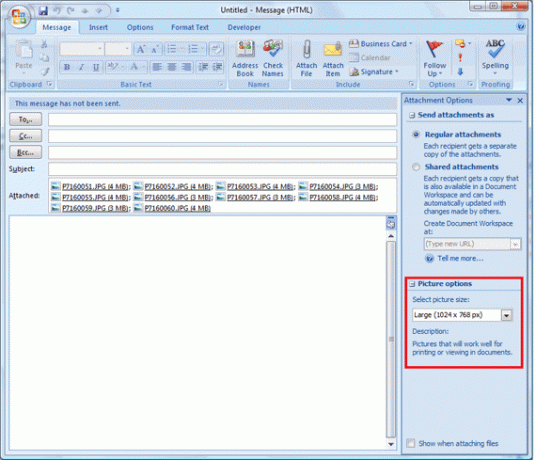
Ha szeretné, bejelölheti a jelölőnégyzetet Megjelenítés fájlok csatolásakor, így a Melléklet opció oldalsáv automatikusan megjelenik, amikor fájlokat csatol az e-mailhez. Csak annyit kell tennie, hogy írja meg e-mailjét és kattintson Küld a képek csökkentése érdekében. Amikor elküldi az e-mailt, látni fogja, hogy a legnagyobb fájl, amelyet küldtem, 191KB.
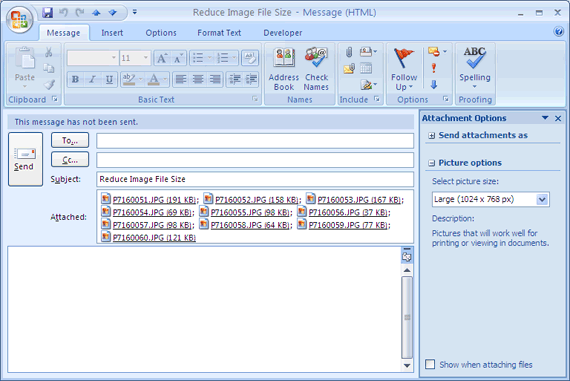
Átméretezheti a képeket e-mailben a Mozilla Thunderbird alkalmazásban
A Mozilla Thunderbird használata esetén először telepítenie kell egy kiegészítőt. Menj, és töltsd le a A JPEG-képek automatikus átméretezése a Thunderbird számára Hozzáad. Nyissa meg a Thunderbird fájlt, kattintson a gombra Eszközök ““> Kiegészítők és kattintson a gombra telepítés.
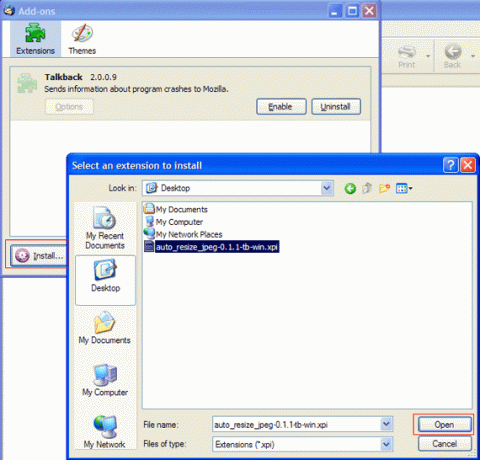
Kattintson nyisd ki amikor megtalálta az .xpi fájlt, majd rákattint a Telepítés most amikor megkérdezi. Ezután indítsa újra a Thunderbird alkalmazást.
Miután telepítette a kiegészítőt, hozzon létre egy új e-mailt, mint általában. Kattintson Csatolni és adja hozzá képeit. Írja be az e-mail többi részét, és amikor kész, kattintson a gombra Küld. A program felszólít egy üzenettel (kivéve, ha bejelölte a Kép automatikus átméretezése négyzetet, amikor elküldi).
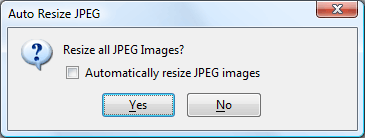
Kattintson Igen az e-mail küldésére. A Thunderbird automatikusan csökkenti a mellékleteket.
A tíz elküldött képpel az e-mail méretét 36 megabájtról 1660KB-ra csökkentem, ami 1,6 MB.
Milyen más módszereket használ az e-mail melléklet méretének csökkentésére? Oszd meg velünk a megjegyzésekben.
Jack Cola internetes geek és technológiai rajongó. Szereti a technológiával kapcsolatos "Hogyan kell" cikkeket írni, amelyek segítenek az embereket a közös és egyedi kérdésekben.


